L’intelligence artificielle s’invite désormais dans les terminaux Linux, offrant aux développeurs et utilisateurs avancés une nouvelle manière d’optimiser leurs flux de travail. Gemini CLI, développé par Google, est un outil open-source qui intègre les capacités de l’IA Gemini 2.5 Pro directement dans votre terminal. Que ce soit pour analyser des bases de code, automatiser des tâches DevOps ou générer du contenu, cet outil promet une productivité très élevée sans quitter l’environnement de ligne de commande. Voici un guide clair et précis pour installer Gemini CLI sur Ubuntu.
Avant de commencer, assurez-vous de disposer d’une distribution Ubuntu (ou dérivée), d’un compte utilisateur avec privilèges sudo et d’un compte Google actif. Gemini CLI nécessite Node.js (version 18 ou supérieure) et npm, son gestionnaire de paquets. Vérifiez également que votre navigateur par défaut est connecté à votre compte Google, car l’authentification initiale s’effectue via une interface web. Ces conditions remplies, vous êtes prêt à configurer l’outil.
Ouvrez un terminal et installez Node.js en utilisant le script officiel de NodeSource pour garantir une version récente. Exécutez les commandes suivantes :
curl -fsSL https://deb.nodesource.com/setup_23.x -o nodesource_setup.sh
sudo bash nodesource_setup.sh
sudo apt-get install -y nodejs
Ensuite, installez npm si nécessaire :
sudo apt-get install -y npmVérifiez les versions installées avec node -v et npm -v pour confirmer que Node.js et npm sont correctement configurés.
Pour installer Gemini CLI globalement, exécutez :
sudo npm install -g @google/gemini-cliCette commande rend la commande gemini accessible partout dans votre système. Si vous préférez tester sans installation permanente, utilisez :
npx @google/gemini-cliEn cas d’erreur de type « commande introuvable », assurez-vous que npm est correctement configuré dans votre PATH ou réinstallez Node.js avec les commandes ci-dessus.
Lancez Gemini CLI en tapant gemini dans le terminal. Lors du premier démarrage, un choix de thème visuel vous sera proposé (utilisez les flèches pour sélectionner, puis appuyez sur Entrée). Ensuite, optez pour l’authentification via votre compte Google, la méthode la plus simple, qui ouvre une fenêtre dans votre navigateur pour vous connecter. Une fois authentifié, vous accédez à un quota gratuit de 60 requêtes par minute et 1 000 par jour avec Gemini 2.5 Pro. Des options comme l’utilisation d’une clé API ou Vertex AI sont également disponibles pour des besoins avancés.
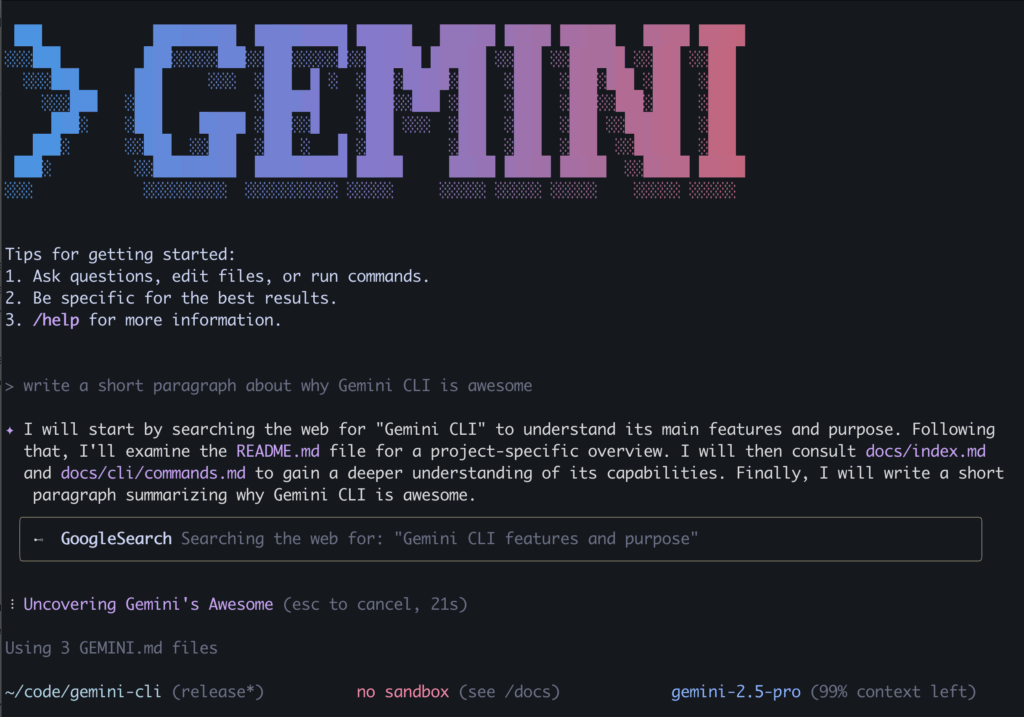
Gemini CLI se distingue par sa capacité à gérer des contextes volumineux (jusqu’à 1 million de tokens), idéal pour analyser de grandes bases de code ou automatiser des tâches complexes comme la gestion de dépôts Git. Son intégration avec Google Search et des outils comme Imagen ou Veo permet d’aller au-delà du simple codage, en offrant des fonctionnalités multimodales pour créer du contenu ou prototyper des applications. Que vous soyez développeur ou administrateur système, cet outil gratuit et extensible transforme votre terminal en un puissant assistant IA.
Pour approfondir, consultez la documentation officielle sur GitHub ou explorez les tutoriels sur Google Cloud. Gemini CLI est un atout précieux pour tout utilisateur Linux cherchant à allier IA et productivité dans un environnement familier.
Cet article a été modifié pour la dernière fois le 14 juillet 2025 11h49